Pioneer AVIC-85DHV-2, AVIC-8DVD-II, AVIC-70D-2, AVIC-80DH-2, AVIC-75DV-2 User manual [it]
...
Manuale di Funzionamento
ITALIANO
Unità di Navigazione DVD
AVIC-9DVD—
AVIC-8DVD—
Cartina DVD
CNDV-20
( Versione aggiornata del dischetto per AVIC-9DVD e AVIC-8DVD )
LEGGIMI!
Agli utenti che aggiornano il Programma di Applicazione da AVIC-9DVD, AVIC-8DVD
Il programma di applicazione dell’AVIC-9DVD o dell’AVIC-8DVD viene aggiornato mediante un dischetto di aggiornamento CNDV-20. Si prega di leggere attentamente le avvertenze indicate alla pagina successiva prima di eseguire l’aggiornamento. Vi è la minima probabilità che i dati memorizzati registrati dall’utente vengano persi al termine del- l’aggiornamento. Il fabbricante non si assume alcuna responsabilità in caso di perdita dei dati.
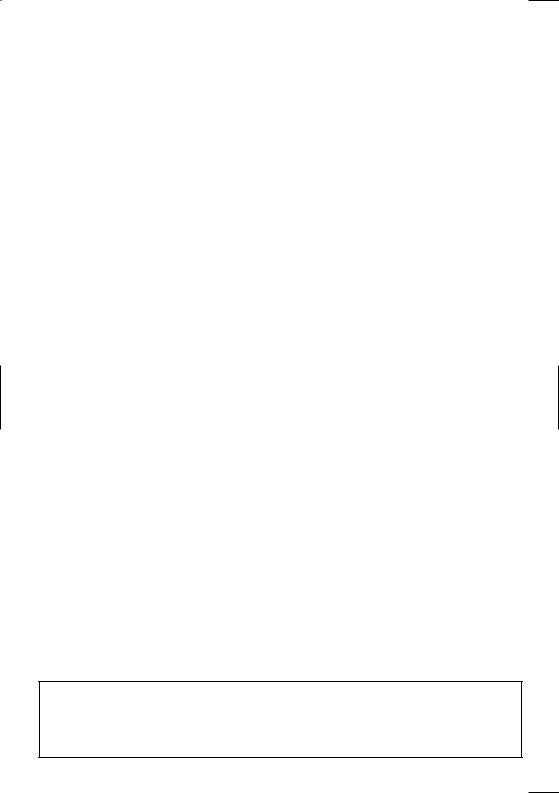
Avvertenze per l’aggiornamento del Programma di Applicazione del Sistema di Navigazione:
•Parcheggiare il veicolo in un luogo sicuro. Quando l’aggiornamento del programma è in corso, accertarsi che l’alimentazione del Sistema di Navigazione non sia disattivata.
•Una volta completato l’aggiornamento del programma, il Sistema di Navigazione sarà nuovamente inizializzato. Dopo l’avviamento del sistema, non disattivare l’alimentazione del Sistema di Navigazione finché non compare la cartina dei dintorni.
•Nella peggiore delle ipotesi, vi è il rischio che i dati dell’Elenco degli Indirizzi vengano persi. Si raccomanda pertanto di usare una scheda PC (PCMCIA TYPE II <5 V>) per eseguire il backup dei dati della Localizzazione Registrata(*). (Le voci contenute in “Ultima Destinazione” o “Archivio delle destinazioni” non possono essere memorizzate sulla scheda PC. Se si desidera salvare questi dati, occorre registrarli come “Luoghi memorizz.”, quindi memorizzarli sulla scheda PC.)
* I dati “Luoghi memorizz.” includono “Ritorno a domicilio” e “Andare verso...”.
•Tutti i percorsi calcolati già esistenti verrebbero cancellati. Ogni altra impostazione ritorna sui valori predefiniti dalla fabbrica.
Procedura di aggiornamento del programma di applicazione:
Aggiornare il programma di applicazione facendo riferimento al capitolo “Installazione del Programma” in questo manuale.
La schermata mostrata nell’esempio può differire dalla schermata effettivamente visualizzata. In particolare, l’illustrazione del menù può differire dal menù effettivo.
La schermata che viene effettivamente visualizzata può essere cambiata senza preavviso per miglioramenti alle prestazioni e alle funzioni.
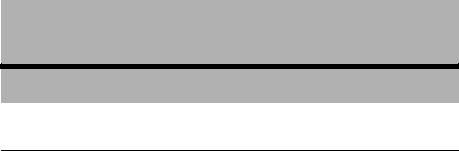
Introduzione
Accordo di Licenza
■PIONEER AVIC-9DVD—, AVIC-8DVD— (CNDV-20)
QUESTO È UN ACCORDO LEGALE TRA LEI, COME UTENTE FINALE, E PIONEER CORP.(GIAPPONE) (“PIONEER”). SI PREGA DI LEGGERE ATTENTAMENTE I TERMINI E LE CONDIZIONI DI QUESTO ACCORDO PRIMA DI USARE IL SOFTWARE INSTALLATO SUI PRODOTTI PIONEER. UTILIZZANDO IL SOFTWARE INSTALLATO SUI PRODOTTI PIONEER ACCETTATE I VINCOLI DERIVANTI DAI TERMINI DI QUESTO ACCORDO. IL SOFTWARE INSTALLATO SUI PRODOTTI PIONEER INCLUDE IL DATABASE DELL’ISTITUTO CARTOGRAFICO NAZIONALE BRITANNICO (OS) E DI NAVTECH DATA OF Navigation Technologies Corporation (“NAVTECH”) E I TERMINI ALLEGATI A PARTE SARANNO APPLICATI AL DATABASE RISPETTIVAMENTE ATTRAVERSO IL NAVTECH Data E IL NAVTECH SE LEI NON ACCETTA QUESTI TERMINI, VOGLIA RESTITUIRE I PRODOTTI PIONEER (INCLUSO IL SOFTWARE E QUALSIASI DOCUMENTAZIONE ALLEGATA) ENTRO CINQUE (5) GIORNI DAL RICEVIMENTO DEI PRODOTTI AL PUNTO DI ACQUISTO, PER UN RIMBORSO COMPLETO DEL PREZZO DI ACQUISTO DEI PRODOTTI PIONEER.
1. RILASCIO DI LICENZA
Pioneer Le conferisce una licenza non trasferibile e non esclusiva all’uso del software installato sui prodotti Pioneer (il Software) e della relativa documentazione esclusivamente ad uso personale o per uso interno da parte della Sua attività, solo su tali prodotti Pioneer.
Non è permesso copiare, decompilare, tradurre, portare, modificare o creare opere derivative dal Software. Non è permesso prestare, affittare, svelare, pubblicare, vendere, assegnare, noleggiare, cedere in licenza secondaria, diffondere o altrimenti trasferire il Software o usarlo in qualsiasi maniera non esplicitamente autorizzata da questo Accordo. Non è permesso derivare o tentare di derivare il codice di base o la struttura dell’intero Software o di una sua parte tramite decostruzione, smontaggio, decompilazione o qualsiasi altro mezzo. Non è permesso usare il Software per condurre attività di servizio al pubblico o per qualsiasi altro uso che costituisca elaborazione di dati per altre persone o enti.
Pioneer e i suoi licenziatari conservano i diritti d’autore, il segreto commerciale, il brevetto e altre proprietà esclusive a questo Software. Il Software è protetto da copyright e non può essere copiato, anche se modificato o combinato con altri prodotti. Non è permesso alterare o rimuovere qualsiasi avvertenza di copyright o notifica di esclusività contenuta nel o sul Software.
È permesso trasferire tutti i propri diritti di licenza al Software, la documentazione e una copia di questo Accordo di Licenza a terzi, purché questi leggano ed accettino i termini e le condizioni di questo Accordo di Licenza.
1
2. NEGAZIONE DI GARANZIA
Il Software e la relativa documentazione Le sono forniti “COME SONO”. PIONEER E I SUOI LICENZIATARI (per quanto riguarda i paragrafi 2 e 3, Pioneer e i suoi licenziatari sono denominati collettivamente “Pioneer”) NON FORNISCE E LEI NON RICEVE ALCUNA GARANZIA, ESPRESSA O IMPLICITA, E TUTTE LE GARANZIE DI VENDIBILITÀ E IDONEITÀ PER QUALSIASI SCOPO PARTICOLARE SONO ESPRESSAMENTE ESCLUSE. ALCUNI STATI NON PERMETTONO L’ESCLUSIONE DI GARANZIE IMPLICITE, QUINDI L’ESCLUSIONE DI CUI SOPRA PUÒ NON ESSERE APPLICABILE A VOI. Questo Software è complesso e può contenere alcune non conformità, difetti o errori. Per esempio la funzione di riconoscimento vocale, come implementata nel software, può non riconoscere la Sua voce. Pioneer non garantisce che il Software soddisferà le Sue esigenze o aspettative, che il funzionamento del Software sarà senza errori o ininterrotto o che tutte le non conformità possano o abbiano da essere corrette. Inoltre, Pioneer non offre alcuna dichiarazione o garanzia riguardante l’uso o i risultati dell’uso del Software in termini di accuratezza, affidabilità o altro.
3. LIMITAZIONE DI RESPONSABILITÀ
IN NESSUN CASO PIONEER SARÀ RESPONSABILE PER QUALSIASI DANNO, RECLAMO O PERDITA INCORSA DA LEI (INCLUSI, SENZA ALCUN LIMITE, DANNI COMPENSATORI, ACCIDENTALI, INDIRETTI, SPECIALI, CONSEGUENTI O ESEMPLARI, PROFITTI PERDUTI, VENDITE O AFFARI PERDUTI, SPESE, INVESTIMENTI O IMPEGNI RELATIVI A QUALSIASI ATTIVITÀ D’AFFARI, PERDITA DI STIMA O DANNI) RISULTANTI DALL’USO O DALL’IMPOSSIBILITÀ DI USARE IL SOFTWARE, ANCHE SE PIONEER È STATA INFORMATA DI, SAPEVA DI O AVREBBE DOVUTO SAPERE DI UNA PROBABILITÀ DI TALI DANNI. QUESTA LIMITAZIONE SI APPLICA A TUTTE LE CAUSE DI AZIONE IN AGGREGATO, INCLUSI SENZA LIMITI ROTTURA DI CONTRATTO, ROTTURA DI GARANZIA, NEGLIGENZA, RESPONSABILITÀ STRETTA, FALSA DICHIARAZIONE E ALTRI TORTI. SE LA NEGAZIONE DI GARANZIA O LA LIMITAZIONE DI RESPONSABILITÀ DI PIONEER PRESENTATE IN QUESTO ACCORDO DOVESSERO ESSERE RITENUTE PER QUALSIASI MOTIVO NON IMPONIBILI O NON APPLICABILI, LEI ACCETTA CHE LA RESPONSABILITÀ DI PIONEER NON ECCEDERÀ IL CINQUANTA PER CENTO (50%) DEL PREZZO DA LEI PAGATO PER IL PRODOTTO PIONEER ACCLUSO.
Alcuni Stati non permettono l’esclusione o la limitazione di danni accidentali o conseguenti, così la limitazione o l’esclusione sopra riportata può non applicarsi al Suo caso. Queste negazione di garanzia e limitazione di responsabilità non possono essere applicabili nel caso in cui qualunque paragrafo di questa garanzia sia proibito da qualunque legge federale, locale o locale che non possa essere prevaricata.
4. RISPETTO DELLE LEGGI SULL’ESPORTAZIONE
Voi accettate e certificate che né il Software né alcun altro dato tecnico ricevuto da Pioneer, né il prodotto che ne deriva, saranno esportati al di fuori della nazione (lo “Stato”) che esercita giurisdizione su di Voi (il “Governo”) ad eccezione dei casi espressamente previsti dalle leggi e dai regolamenti emanati dal Governo stesso. Se il Software è stato legittimamente acquisito al di fuori dello Stato, Voi accettate di non riesportare il Software né alcun altro dato tecnico ricevuto da Pioneer, né il prodotto che ne deriva, ad eccezione dei casi espressamente previsti dalle leggi e dai regolamenti emanati dal Governo e dalle leggi e dai regolamenti in vigore nella giurisdizione nella quale avete ottenuto il Software.
2
5. TERMINAZIONE
Questo Accordo rimane in vigore finché terminato. Lei può terminare questo Accordo in qualsiasi momento distruggendo il Software. L’Accordo viene terminato inoltre se Lei non ottempera a qualsiasi termine o condizione di questo Accordo. In caso di tale terminazione, lei accetta di distruggere il Software.
6. MISCELLANEA
Questo è l’intero Accordo tra Pioneer e Lei a proposito del suo soggetto. Nessun cambiamento in questo Accordo sarà efficace senza consenso scritto di Pioneer. Se qualsiasi provvedimento di questo Accordo viene dichiarato non valido o non imponibile, i provvedimenti rimanenti rimangono in piena forza ed effetto.
3
■TERMINI E CONDIZIONI per i Dati NAVTECH
QUESTO È UN ACCORDO LEGALE (“ACCORDO”) TRA LEI, L’UTENTE FINALE, E NAVIGATION TECHNOLOGIES CORPORATION (NAVTECH) ED I SUOI FORNITORI. I TERMINI E LE CONDIZIONI DELL’ACCORDO SONO DI SEGUITO RIPORTATI. USANDO LA SUA COPIA DEI DATI NAVTECH, LEI ACCETTA I TERMINI E LE CONDIZIONI DI QUESTO ACCORDO.
Per uso unicamente personale. Le è concessa una non esclusiva, personale licenza di uso di queste informazioni per solo uso personale e non commerciale, e non per uso in ambito di ufficio, in condivisione a tempo parziale o altri usi similari. Lei può eseguire una sola copia dei Dati NAVTECH per soli usi di archivio o backup. Non sono consentite altre riproduzioni, copie, modifiche, decompilazioni, disassemblaggi o derivazioni su qualsiasi parte dei Dati NAVTECH, e gli stessi Dati non possono essere trasferiti o distribuiti in nessuna forma e per nessun uso.
Proprietà. Lei accetta che i Dati NAVTECH, la documentazione relativa e gli altri diritti inclusi sono di proprietà di NAVTECH e/o dei suoi fornitori. Tutti i diritti non espressamente riconosciuti in questo Accordo sono espressamente di ed a favore di NAVTECH e dei suoi fornitori.
Negazione di Garanzia. Questi Dati NAVTECH Le sono forniti “come sono,” e Lei accetta di usarli a Suo proprio rischio. NAVTECH e i suoi licenziatari (e i loro licenziatari e fornitori) non forniscono in alcun modo garanzia, certezza o assicurazione, espressa o implicita, derivante dalla legge o da altro, comprendendo ma non limitando, in merito a contenuto, qualità, precisione, completezza, sostanza, affidabilità, rispondenza a particolari scopi, utilità, usi e risultati da ottenere con i Dati NAVTECH.
Limitazione di Garanzia: NAVTECH E I SUOI LICENZIATARI (INCLUSI I LORO LICENZIATARI E FORNITORI) NON RICONOSCONO ALCUNA GARANZIA, ESPRESSA O IMPLICITA, DI QUALITÀ, PRESTAZIONE, VENDIBILITÀ, RISPONDENZA A PARTICOLARI SCOPI O DI INVIOLABILITÀ ALLA CONTRAFFAZIONE. Alcuni Stati, Territori e Paesi non consentono esclusioni di garanzia, così che le precedenti esclusioni possono non applicarsi al Suo caso.
Limitazione di Responsabilità: NAVTECH E I SUOI LICENZIATARI (INCLUSI I LORO LICENZIATARI E FORNITORI) NON SARANNO RESPONSABILI NEI SUOI CONFRONTI: RISPETTO AD OGNI RICHIESTA, RECLAMO O AZIONE, A PRESCINDERE DALLA NATURA DELLA CAUSA DELLA RICHIESTA, RECLAMO O AZIONE, CAUSANTI PERDITA, DANNO O DANNEGGIAMENTO, DIRETTO O INDIRETTO, CHE PUÒ RISULTARE DALL’USO O POSSESSO DEI DATI NAVTECH; O PER OGNI PERDITA DI PROFITTO, REDDITO, CONTRATTO O RISPARMIO, O OGNI ALTRO DANNO DIRETTO, INDIRETTO, INCIDENTALE, SPECIALE O CONSEGUENTE DERIVANTE DALL’ USO O DALL’INCAPACITÀ NELL’USO DEI DATI NAVTECH, DA DIFETTI NEI DATI NAVTECH O INFRAZIONE DEI PRESENTI TERMINI O CONDIZIONI, SIA IN ACCORDO, A TORTO O IN BASE A GARANZIA, ANCHE SE NAVTECH O I SUOI LICENZIATARI SONO STATI AVVISATI DELLA POSSIBILITÀ DI QUESTI DANNI. Alcuni Stati, Territori e Paesi non consentono esclusioni di responsabilità o limitazioni dei danni, così che quanto sopra riportato può non applicarsi al Suo caso.
4
Limitazione di Responsabilità. Senza limitare quanto sopra, in nessun caso la responsabilità da parte di NAVTECH e/o dei suoi fornitori nei Vostri confronti, per qualsiasi motivo, potrà corrispondere ad un prezzo superiore da quello da Lei pagato per la Sua copia dei Dati NAVTECH.
Rescissione. NAVTECH e i suoi fornitori possono rescindere questo Accordo in ogni momento qualora Lei contravvenga a qualsiasi termine dell’Accordo. In questo caso, Lei dovrà restituire la Sua copia di Dati NAVTECH e tutta la relativa documentazione a NAVTECH e/o suoi fornitori.
Rispetto delle Leggi di Esportazione. Lei accetta di non esportare qualsiasi parte dei Dati NAVTECH tranne che in accordo, e con tutte le licenze e le autorizzazioni richieste, con le leggi e i regolamenti applicabili alle esportazioni.
Utenti Finali del Governo. Se i Dati NAVTECH sono acquistati da o per conto del governo degli Stati Uniti o di ogni altro ente che osserva o applica diritti simili a quelli solitamente richiesti dal governo degli Stati Uniti, i Dati sono forniti in licenza con “Diritti Limitati.” L’utilizzo dei Dati è soggetto alle limitazioni specificate nella clausola “Diritti sui Dati Tecnici e sui Dati Calcolatore” di cui al DFARS 252.227-7013, o la clausola equivalente per le organizzazioni non militari. Il Produttore è Navigation Technologies Corporation, 10400 West Higgins Road, Rosemont, Illinois 60018.
Manleva. Lei accetta di manlevare, difendere e mantenere NAVTECH ed i suoi licenziatari (inclusi i loro rispettivi licenziatari, fornitori, assegnatari, sussidiarie, compagnie affiliate con i rispettivi amministratori, direttori, dipendenti, azionisti, agenti e rappresentanti) liberi da e contro ogni responsabilità, perdita, danno (inclusi danni mortali), richiesta, azione, costo, spesa o reclamo di qualsiasi tipo o carattere, inclusi in senso non limitativo spese legali, derivanti o connessi ad ogni uso o possesso da parte Sua dei Dati NAVTECH.
Accordo Integrale. Questi termini e condizioni costituiscono l’accordo integrale tra NAVTECH (e i suoi licenziatari, inclusi i loro licenziatari e fornitori) e Lei relativamente all’oggetto del presente accordo, e sostituisce integralmente ogni accordo scritto o verbale precedentemente esistente tra noi in merito.
Foro Competente. I termini e le condizioni di cui sopra sono regolati dalle leggi dell’Olanda, senza effetto rispetto a (i) conflitto con provvedimenti di legge, o (ii) la Convenzione delle Nazioni Unite per i Contratti della Vendita Internazionale di Beni, che è esplicitamente esclusa. Lei accetta di sottostare alla giurisdizione olandese per ogni contenzioso, reclamo o azione derivante da o connessa alle informazioni forniteLe in quanto segue.
5
■ORDNANCE SURVEY (OS)
ACCORDO DI LICENZA FINALE DELL’UTENTE PER L’UTILIZZO DEI DATI DELL’ORDNANCE SURVEY (OS)
Si prega di leggere attentamente questo accordo prima di utilizzare il sistema di navigazione.
Questo è un accordi di licenza per l’utilizzo dei dati del OS Code-Point inseriti nel sistema di navigazione. Utilizzando questi dati Code-Point si accettano tutti i termini e le condizioni elencate di seguito.
PROPRIETÀ
La licenza dei dati OS Code-Point viene rilasciata dall’ordnance survey con il permesso della Cancelleria di Sua Maestà. ©Crown Copyright 2002. Tutti i diritti riservati.
GARANZIA DI LICENZA
OS vi garantisce una licenza non esclusiva per l’uso personale di una copia dei dati OS CodePoint quale parte del sistema di navigazione. È possibile cedere la licenza al proprietario successivo del veicolo che ha in dotazione il sistema di navigazione, a condizione che egli accetti ogni termine di questa licenza.
LIMITAZIONI DI IMPIEGO
L’impiego dei dati OS Code-Point è limitato al sistema specifico per il quale sono stati creati. Ad eccezione di quanto permesso dagli obblighi di legge applicabili, è vietato rimuovere o riutilizzare qualsiasi parte contenuta nei dati OS Code-Point, riprodurre, copiare, modificare, adattare, tradurre, smontare, e decostruire una loro parte.
LIMITAZIONE DI RESPONSABILITÀ
L’ordnance survey non garantisce né dichiara che i dati del Code-Point siano esenti da errori o idonei a qualsiasi uso. In nessun caso OS o il fornitore del sistema di navigazione che utilizza i dati OS Code-Point saranno responsabili per qualsiasi danno conseguente, speciale, accidentale o indiretto per la perdita di entrate, profitti, attività d’affari, dati o utilizzo, subiti dall’utente o da terze persone risultanti dall’uso dei dati OS Code-Point, sia in accordo o torto (inclusa negligenza e rottura dei vincoli di legge) o altro ancora, anche se OS o il fornitore del sistema di navigazione sono stati avvisati dalla possibilità di questi danni. In ogni caso, la responsabilità di OS per danni diretti è limitata al prezzo della copia dei dati OS Code-Point. Nessun termine di questa licenza sarà usato per escludere o limitare qualsiasi responsabilità che non possa essere esclusa o limitata per legge.
LA NEGAZIONE DI GARANZIA E LA LIMITAZIONE DI RESPONSABILITÀ PRESENTATE IN QUESTO ACCORDO NON INFLUENZANO NE PREGIUDICANO I DIRITTI DI LEGGE DOVE AVETE ACQUISTATO IL DATABASE O NEL CORSO DI UN’ATTIVITÀ D’AFFARI.
Questi termini di licenza sono regolati dalla Legge Inglese e sono soggetti alla giurisdizione esclusiva dei tribunali inglesi.
6

Indice |
|
Introduzione.............................................................................. |
1 |
Accordo di Licenza....................................................................................................................... |
1 |
PIONEER AVIC-9DVD—, AVIC-8DVD— (CNDV-20) ............................................................. |
1 |
TERMINI E CONDIZIONI per i Dati NAVTECH ................................................................... |
4 |
ORDNANCE SURVEY (OS)................................................................................................. |
6 |
Indice................................................................................................................................................ |
7 |
Informazioni importanti per la sicurezza............................................................................... |
13 |
Informazioni Prima dell’Uso del Sistema.............................................................................. |
14 |
Precauzioni .......................................................................................................................... |
14 |
Caratteristiche del Vostro Sistema di Navigazione DVD................................................... |
15 |
Come Leggere Questo Manuale.............................................................................................. |
16 |
Come usare questo manuale.............................................................................................. |
16 |
Funzionamento del lettore DVD.......................................................................................... |
17 |
Terminologia ........................................................................................................................ |
17 |
Per Utenti “AVIC-9DVD” o “AVIC-8DVD” ........................................................................... |
17 |
Impostazioni interruttori incassati per AVIC-9DVD e AVIC-8DVD..................................... |
17 |
Sulle differenze di funzionamento del Telecomando (AVIC-9DVD) .................................. |
18 |
Sulle differenze di funzionamento del Telecomando (AVIC-8DVD) .................................. |
18 |
Installazione del Programma.................................................................................................... |
19 |
Capitolo 1 |
|
Funzionamento di Base ......................................................... |
23 |
Accensione e Spegnimento..................................................................................................... |
23 |
Tipi di Menu .................................................................................................................................. |
24 |
Menu Principale ................................................................................................................... |
24 |
Menu scelta rapida .............................................................................................................. |
25 |
Navigazione Basilare.................................................................................................................. |
26 |
Attivare la navigazione indicando il menu........................................................................... |
27 |
Come usare la tastiera testo................................................................................................ |
29 |
Quando il calcolo del percorso per la vostra destinazione è completato........................... |
30 |
Quando Non Si Sa Come Usare il Sistema di Navigazione .............................................. |
30 |
Come Usare la Cartina............................................................................................................... |
31 |
Come visualizzare la cartina della localizzazione attuale................................................... |
31 |
Cambiamento della scala della cartina ............................................................................... |
34 |
Spostamento della cartina sulla localizzazione che si vuole vedere ................................. |
34 |
7
Capitolo 2 |
|
Impostazione del tragitto per la destinazione .................... |
37 |
Prima di impostare la destinazione e il tragitto.................................................................... |
37 |
Specificare il paese in cui si vuole ricercare....................................................................... |
38 |
Eseguire il calcolo del percorso per diverse opzioni di percorso e selezionarne una ...... |
39 |
Calcolo Percorso verso il Vostro Domicilio o verso una Vostre Localizzazione |
|
Preferita.......................................................................................................................................... |
41 |
Selezione della Destinazione dall’Elenco degli indirizzi.................................................... |
41 |
Ricerca della Destinazione per Indirizzo................................................................................ |
42 |
Trovare una Destinazione Selezionando il Tipo di Facilitazione..................................... |
45 |
Ricerca di Punti di Interesse (PdI) ...................................................................................... |
45 |
Trovare PdI nei vostri dintorni............................................................................................. |
47 |
Trovare la Destinazione Specificando il Codice Postale................................................... |
48 |
Impostazione dell’Entrata o dell’Uscita di una Autostrada come Destinazione.......... |
49 |
Verifica del Percorso Impostato.............................................................................................. |
50 |
Verifica del percorso impostato con la cartina ................................................................... |
50 |
Verifica del percorso impostato con testo .......................................................................... |
51 |
Verifica del percorso impostato dal Menu informazioni ..................................................... |
51 |
Capitolo 3 |
|
Navigazione verso la Vostra Destinazione.......................... |
53 |
Direzionamento Percorso con il Sistema di Navigazione................................................. |
53 |
Direzionamento percorso visivo e vocale........................................................................... |
53 |
Conferma delle Informazioni sul Traffico Davanti al Percorso Impostato.................... |
55 |
Evitare il traffico davanti al percorso impostato.................................................................. |
55 |
Quando si confermano le informazioni sul traffico manualmente ..................................... |
56 |
Ricalcolo del percorso per la destinazione........................................................................... |
57 |
Annullamento del Direzionamento Percorso....................................................................... |
58 |
Cancellazione del percorso prescelto, ed annullamento della navigazione ..................... |
58 |
Cambiare la destinazione ................................................................................................... |
58 |
Aggiunta di punti intermedi al Percorso Attuale................................................................. |
59 |
Aggiunta di un punto intermedio......................................................................................... |
59 |
Saltare un punto intermedio................................................................................................ |
60 |
Eliminare un punto intermedio dal percorso....................................................................... |
60 |
Disposizione di Certi Punti Di Interesse sulla Cartina........................................................ |
61 |
8
Capitolo 4 |
|
Utilizzo Informazioni Varie.................................................... |
63 |
Inserimento dell’Elenco Indirizzi.............................................................................................. |
63 |
Memorizzazione di una precedente posizione nell’Elenco Indirizzi................................... |
63 |
Inserimento informazioni sulla localizzazione..................................................................... |
65 |
Eliminazione di dati nell’Elenco Indirizzi.............................................................................. |
67 |
Visualizzazione sulla cartina di una localizzazione contenuta nell’elenco Indirizzi |
|
sulla cartina .......................................................................................................................... |
68 |
Registrazione Domicilio e Localizzazione Preferita............................................................ |
69 |
Registrazione di una localizzazione.................................................................................... |
69 |
Cambiamento o eliminazione domicilio o localizzazione preferita..................................... |
71 |
Registrazione della password.................................................................................................. |
72 |
Impostazione delle Zone da evitare........................................................................................ |
73 |
Registrazione di una Zona da Evitare................................................................................. |
73 |
Cambiare o eliminare una Zona da Evitare ........................................................................ |
75 |
Uso Informazioni sul Traffico................................................................................................... |
76 |
Conferma delle informazioni sul traffico rilevanti per il percorso attuale............................ |
76 |
Selezione della stazione radio............................................................................................. |
78 |
Uso di una Scheda PC............................................................................................................... |
80 |
Inizializzazione di una scheda PC....................................................................................... |
80 |
Memorizzazione dei dati di localizzazioni registrate nella scheda PC............................... |
81 |
Caricamento dati da scheda PC ......................................................................................... |
82 |
Eliminazione dati di scheda PC........................................................................................... |
83 |
Registrazione delle Informazioni di Guida............................................................................ |
84 |
Cambiare l’Immagine sullo Sfondo........................................................................................ |
86 |
Selezionare un’immagine memorizzata nella scheda PC.................................................. |
86 |
Cambiare l’immagine sullo sfondo memorizzata su un disco (soltanto sfondo AV) ......... |
88 |
Verifica Situazione Navigazione.............................................................................................. |
89 |
Verifica informazioni posizionamento da satellite............................................................... |
89 |
Verifica situazione sensore apprendimento e situazione di guida ..................................... |
90 |
Verifica di collegamenti dei comandi e posizioni di installazione ....................................... |
91 |
Capitolo 5 |
|
Personalizzazione del Vostro Sistema di Navigazione....... |
93 |
Modifica delle Impostazioni Predefinite................................................................................. |
93 |
Argomenti che l’Utente può Cambiare.................................................................................. |
94 |
Menu Guida del tragitto ....................................................................................................... |
94 |
Menu Visualizzazione cartina.............................................................................................. |
96 |
Menu Hardware ................................................................................................................... |
97 |
Menu Altro............................................................................................................................ |
97 |
Menu RDS-TMC .................................................................................................................. |
99 |
9
Capitolo 6 |
|
Combinazione ed Utilizzo Apparecchiatura Pioneer AV ....... |
101 |
Per Garantire una Guida Sicura............................................................................................. |
101 |
Prima dell’Uso............................................................................................................................ |
101 |
Come usare il Telecomando............................................................................................ |
102 |
Funzionamento di Base Quando l’Apparecchiatura Pioneer AV Viene Combinata..... |
107 |
Selezione della sorgente................................................................................................... |
107 |
Selezione dello schermo................................................................................................... |
108 |
Visualizzazione dello schermo informativo ...................................................................... |
108 |
Flusso operativo del menu in ogni sorgente .................................................................... |
109 |
Sintonizzatore............................................................................................................................. |
111 |
Come ascoltare la radio .................................................................................................... |
111 |
Visualizzazione del TUNER MENU.................................................................................. |
112 |
Memorizzazione delle frequenze di trasmissione più forti............................................... |
112 |
Sintonizzazione di segnali forti.......................................................................................... |
113 |
Memorizzazione delle frequenze di diffusione ................................................................. |
113 |
RDS............................................................................................................................................... |
114 |
Visualizzazione dell’RDS (TUNER) MENU...................................................................... |
114 |
Selezione di frequenze alternative ................................................................................... |
115 |
Ricezione dei notiziari sul traffico...................................................................................... |
116 |
Uso delle funzioni PTY...................................................................................................... |
117 |
Uso del testo radio ............................................................................................................ |
118 |
Elenco PTY ....................................................................................................................... |
119 |
Lettore CD incorporato (Solo AVH-P6400CD) ................................................................... |
120 |
Come ascoltare un CD...................................................................................................... |
120 |
Visualizzazione di COMPACT DISC MENU.................................................................... |
121 |
Riproduzione ripetuta........................................................................................................ |
121 |
Riproduzione di brani in ordine casuale ........................................................................... |
121 |
Scansione dei brani di un CD ........................................................................................... |
122 |
Riproduzione dall’elenco dei brani.................................................................................... |
122 |
Pausa della riproduzione di un CD................................................................................... |
122 |
Uso della funzione del titolo del disco .............................................................................. |
123 |
Lettore multi-CD......................................................................................................................... |
125 |
Come ascoltare un CD...................................................................................................... |
125 |
Lettore multi-CD da 50 dischi ........................................................................................... |
126 |
Visualizzazione di MULTI-CD MENU............................................................................... |
126 |
Riproduzione ripetuta........................................................................................................ |
126 |
Riproduzione di brani in ordine casuale ........................................................................... |
127 |
Scansione di CD e di brani ............................................................................................... |
127 |
Riproduzione dall’elenco dei brani.................................................................................... |
128 |
Pausa della riproduzione di un CD................................................................................... |
128 |
Uso della compressione e dell’enfatizzazione dei bassi.................................................. |
128 |
Uso della lista di riproduzione ITS .................................................................................... |
129 |
Uso della funzione del titolo del disco .............................................................................. |
131 |
Uso della funzione CD TEXT............................................................................................ |
132 |
Sintonizzatore DAB................................................................................................................... |
133 |
10
Come ascoltare un DAB.................................................................................................... |
134 |
Cambiamento della visualizzazione.................................................................................. |
134 |
Uso dell’etichetta dinamica................................................................................................ |
134 |
Attivazione e disattivazione delle notizie flash sulla condizione delle strade o |
|
dei trasporti......................................................................................................................... |
135 |
Annullamento delle interruzioni per notizie flash sulla condizione delle strade o |
|
dei trasporti a metà trasmissione ...................................................................................... |
135 |
Attivazione e disattivazione dei notiziari flash................................................................... |
135 |
Visualizzazione del DAB TUNER MENU.......................................................................... |
135 |
Impostazione dell’interruzione per supporto degli annunci .............................................. |
136 |
Selezione di servizi dalla lista dei servizi disponibili ......................................................... |
136 |
Ricerca dei PTY disponibili................................................................................................ |
137 |
Funzione della componente del servizio........................................................................... |
137 |
Funzione di ricerca del servizio ......................................................................................... |
138 |
Funzione P.CH RECALL/MEMORY................................................................................. |
138 |
Sintonizzatore TV...................................................................................................................... |
139 |
Come guardare la TV ........................................................................................................ |
139 |
Visualizzazione del TV TUNER MENU ............................................................................ |
140 |
BSSM (memoria sequenziale delle stazioni più forti) ....................................................... |
140 |
Memorizzazione delle stazioni emittenti ........................................................................... |
141 |
Richiamo delle stazioni emittenti ....................................................................................... |
141 |
Cambio di banda................................................................................................................ |
141 |
Selezione del gruppo di Paesi........................................................................................... |
141 |
DVD............................................................................................................................................... |
142 |
Come guardare DVD......................................................................................................... |
143 |
Visualizzazione del DVD MENU ....................................................................................... |
143 |
Visualizzazione delle informazioni..................................................................................... |
144 |
Riproduzione dei dischi...................................................................................................... |
144 |
Avanzamento/ritorno di capitoli e brani............................................................................. |
144 |
Ritorno al capitolo/brano precedente ................................................................................ |
144 |
Specificazione del titolo/capitolo/brano (Ricerca diretta).................................................. |
144 |
Avanzamento e ritorno rapido del disco............................................................................ |
145 |
Arresto della riproduzione.................................................................................................. |
146 |
Riproduzione statica, fotogramma per fotogramma e rallentata...................................... |
146 |
Utilizzo dello schermo informazioni 1................................................................................ |
147 |
Utilizzo dello schermo informazioni 2................................................................................ |
148 |
Altre sorgenti.............................................................................................................................. |
149 |
Quando la sorgente è EXT................................................................................................ |
149 |
Quando la sorgente è AUX ............................................................................................... |
150 |
Quando la sorgente è VIDEO ........................................................................................... |
150 |
Regolazione dell’audio............................................................................................................. |
151 |
Visualizzazione del AUDIO MENU ................................................................................... |
151 |
Impostazione dell’equalizzatore Sound Focus ................................................................. |
152 |
Uso della regolazione del bilanciamento .......................................................................... |
152 |
Utilizzo dell’equalizzatore .................................................................................................. |
153 |
Regolazione bassi ............................................................................................................. |
154 |
Regolazione alti ................................................................................................................. |
155 |
Regolazione del livello sonoro........................................................................................... |
155 |
11
Uso dell’uscita subwoofer ................................................................................................. |
155 |
Utilizzo dell’uscita senza dissolvenza............................................................................... |
156 |
Uso del filtro di passo alto................................................................................................. |
156 |
Regolazione dei livelli delle sorgenti................................................................................. |
157 |
Impostazioni iniziali................................................................................................................... |
158 |
Visualizzazione di INITIAL SETTINGS MENU ................................................................ |
158 |
Impostazione del passo disintonizzazione FM ................................................................ |
158 |
Predisposizione della funzione di precedenza DAB ........................................................ |
159 |
Attivazione/disattivazione della sintonizzazione automatica PI....................................... |
159 |
Attivazione/disattivazione del tono di avvertenza ............................................................ |
159 |
Attivazione/disattivazione dell’impostazione di un apparecchio ausiliario ...................... |
160 |
Selezione del colore di illuminazione del quadrante........................................................ |
160 |
Predisposizione dell’uscita posteriore e del comando del subwoofer............................. |
160 |
Commutazione Silenziamento/Attenuazione................................................................... |
161 |
Altre funzioni............................................................................................................................... |
162 |
Visualizzazione del SETUP MENU .................................................................................. |
162 |
Selezione del video ........................................................................................................... |
162 |
Impostazione della modalità di apertura automatica ....................................................... |
163 |
Commutare l’immagine del display posteriore................................................................. |
164 |
Capitolo 7 |
|
Funzionamento Vocale del Sistema di Navigazione........ |
165 |
Notizie basilari sul Funzionamento Vocale......................................................................... |
165 |
Flusso del funzionamento vocale ..................................................................................... |
165 |
Funzionamento soltanto vocale quando il Sistema di Navigazione è avviato ................ |
166 |
Comandi vocali disponibili relativi alla Navigazione......................................................... |
166 |
Comandi vocali per il sistema audio................................................................................. |
167 |
Se non siete abituati al funzionamento vocale................................................................. |
168 |
Un esempio di funzionamento vocale .............................................................................. |
168 |
Note per il Funzionamento Vocale........................................................................................ |
172 |
12
Appendice ............................................................................. |
173 |
Tecnologia di posizionamento .............................................................................................. |
173 |
Gestione di grandi errori.......................................................................................................... |
175 |
Quando è impossibile il posizionamento GPS.................................................................. |
175 |
Condizioni che possono creare errori di posizionamento percepibili............................... |
176 |
Soluzione di problemi .............................................................................................................. |
177 |
Messaggi e provvedimenti da prendere.............................................................................. |
180 |
Informazioni per l’impostazione del tragitto....................................................................... |
183 |
Specifiche della ricerca del tragitto.................................................................................... |
183 |
Evidenziatura del tragitto ................................................................................................... |
184 |
Ingrandimento raccordo..................................................................................................... |
184 |
Tracciatura ......................................................................................................................... |
184 |
Sulle informazioni sul traffico............................................................................................. |
184 |
Copyright..................................................................................................................................... |
185 |
Tabella di Riferimento Funzionamento DVD (Per SDV-P7, XDV-P9, XDV-P9—)......... |
186 |
Per Lettura CD ................................................................................................................... |
186 |
Per lettura DVD.................................................................................................................. |
186 |
Glossario..................................................................................................................................... |
187 |
Informazioni sullo schermo.................................................................................................... |
189 |
13

Informazioni importanti per la sicurezza
Prima di usare il Sistema di Navigazione, assicurarsi di leggere e comprendere bene le seguenti informazioni per la sicurezza:
•Leggere il manuale prima di usare questo Sistema di Navigazione.
•Questo Sistema di Navigazione è inteso solamente come un aiuto alla guida del veicolo. Non devono mancare attenzione, giudizio e cautela del conducente durante la guida.
•Non usare questo Sistema di Navigazione quando tale azione può in qualsiasi maniera distrarre da una guida sicura del veicolo. Osservare sempre le regole di sicurezza per la guida e seguire tutte le norme sul traffico in vigore.
•Non permettere mai ad altri di usare il sistema a meno che abbiano letto e compreso le istruzioni per l’uso.
•Non usare mai questo Sistema di Navigazione quando si è diretti ad un ospedale, stazione di polizia o simili in un’emergenza. I dati di cartina possono non includere una lista esauriente di tali centri di emergenza.
•Le informazioni di tragitto e guida visualizzate da questo apparecchio servono solo come riferimento. Esse possono non includere i tragitti permessi, le condizioni di viabilità o le restrizioni sul traffico più recenti.
•Le restrizioni sul traffico e le avvertenze attualmente in vigore devono sempre avere la precedenza sulle istruzioni di guida fornite da questo apparecchio. Osservare sempre le restrizioni sul traffico in vigore, anche quando questo apparecchio fornisce indicazioni contrarie.
•Inserire dati corretti relativi all’ora locale in modo erroneo può comportare l’ottenimento di errate istruzioni di percorso e navigazione.
•Non impostare mai il volume del Sistema di Navigazione ad un livello tale da non poter udire i rumori esterni del traffico e le sirene dei veicoli di soccorso.
•Tenere segreta e al sicuro la password. La conoscenza della vostra password può consentire a chiunque l’accesso ad informazioni personali memorizzate nel sistema, quali le destinazioni raggiunte o l’indirizzo del vostro domicilio.
•Per migliorare la sicurezza, alcune funzioni sono disabilitate quando il freno di stazionamento non è innestato.
•I dati contenuti nel dischetto fornito con questo prodotto sono di proprietà intellettuale del fornitore, ed il fornitore è responsabile di quanto in esso contenuto.
•Come per qualsiasi accessorio all’interno del veicolo, non lasciare che il Sistema di Navigazione distragga l’attenzione da una guida sicura del veicolo. Se si incontrano difficoltà nell’uso del sistema o nella lettura dello schermo, eseguire le regolazioni dopo aver parcheggiato in un luogo sicuro.
14

Informazioni Prima dell’Uso del Sistema
■Precauzioni
•Questo prodotto non opera correttamente in aree esterne all’Europa.
•Prestate stretta attenzione a tutti gli avvertimenti contenuti nel presente manuale e riponete il manuale a portata di mano per future consultazioni.
•Se il prodotto non dovesse funzionare correttamente, contattate il vostro rivenditore od il più vicino servizio Pioneer autorizzato.
•Moderare il volume di modo che si possano sempre udire i suoni provenienti dall’esterno del veicolo.
Interblocco con il freno di stazionamento
Alcune funzioni offerte da questo Sistema di Navigazione possono essere pericolose se usate durante la guida. Per evitare che siano usate mentre il veicolo è in movimento, esiste un interblocco con il freno a mano del veicolo. Se si tenta di usare queste funzioni durante la guida, appare il messaggio “Funzione non disponibile durante la guida”. Trovare un luogo sicuro dove fermarsi e tirare il freno a mano.
Differenza di colore tra giorno e notte sul visore della cartina
Per evitare che la visualizzazione normale sembri troppo luminosa e distragga dalla guida di notte o in condizioni di luce scarsa, lo sfondo della cartina diventa automaticamente di un colore più scuro quando si accendono i fari del veicolo. Questa commutazione automatica può essere comunque disattivata (vedi “Modo cartina giorno/notte” a pagina 96).
|
|
|
Visore diurno |
|
Visore notturno |
Gli esempi in questo manuale usano illustrazioni della visualizzazione diurna. Quando si guida di notte, i colori visibili possono differire da quelli mostrati.
Per usare questa funzione, il cavo arancione/bianco deve essere collegato correttamente a questa unità.
Evitare la scarica della batteria
Quando si usa questa unità, assicurarsi innanzitutto di avviare il motore. Se si usa questa unità senza avviare il motore la batteria si scarica.
Informazioni su questo dischetto
Con questo prodotto usare soltanto il disco Cartina Pioneer. Non è consentito utilizzare altri dischi. Se si usa “AVIC-9DVDII” o “AVIC-9DVD”, vedi pagina 101 per l’uso di un DVDVIDEO o di un CD diverso dal Disco Cartina.
Sull’REAR MONITOR OUTPUT sul Ricevitore AV
Le immagini dello schermo della cartina di navigazione sono leggermente diverse dallo stile standard NTSC. Se lo schermo della cartina di navigazione viene emesso dall’uscita monitor posteriore sull’Unità Principale AV, è possibile che le immagini non siano visualizzate in modo corretto secondo un display.
15
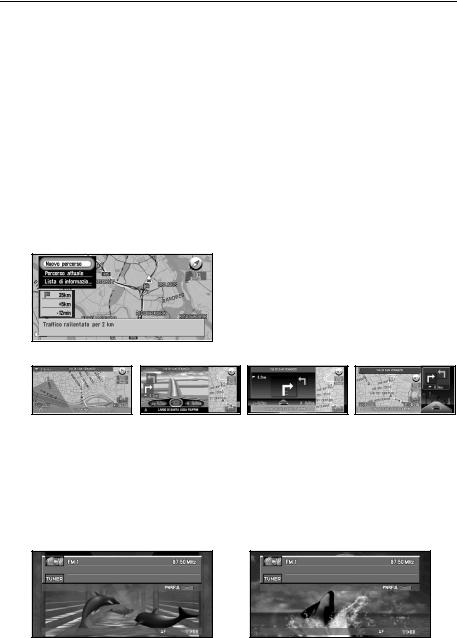
Caratteristiche del Vostro Sistema di Navigazione DVD
Vengono inseriti un “chip specifico per la precisione di posizionamento” e un “Sensore Ibrido 3D”. In tal modo è possibile ottenere un’elevata precisione di navigazione.
Grazie all’inserimento di un chip specifico per la precisione di posizionamento, con il quale determinare la posizone del veicolo, le caratteristiche di elevata precisione sono state ulteriormente accresciute. Inoltre il sensore ibrido 3D installato sull’unità principale calcola la distanza coperta dal veicolo in modo preciso, tenendo in considerazione le curve di livello della strada (colline).
La precisione della localizzazione viene ulteriormente accresciuta dalla funzione “corrispondenza cartina”.
La precisione della localizzazione è migliorata ulteriormente sfruttando le informazioni fornite da diversi satelliti GPS e dalla funzione corrispondenza cartina.
Le informazioni su traffico influenzano il direzionamento percorso in tempo reale.
Le informazioni sugli ingorghi del traffico possono essere confermate sulla cartina mediante le informazioni RDS-TMC. Inoltre, se ci dovesse essere un ingorgo lungo il percorso su cui si sta procedendo, è possibile modifcare il proprio direzionamento percorso per evitare il traffico.
Display dei diversi schermi di direzionamento
È stata resa effettiva l’integrazione tra la navigazione e l’audio.
La dotazione audio di Pioneer può essere utilizzata con lo schermo di navigazione con l’aggiunta del display AVH-P6400CD o AVH-P6400R venduto separatamente. Oltre a ciò, è possibile non solo il funzionamento vocale convenzionale per la navigazione, ma anche il funzionamento vocale della dotazione AV.
L’immagine dello sfondo può essere sostituita
È possibile scegliere l’immagine da visualizzare sullo sfondo dello schermo durante il funzionamento della navigazione o dell’audio. È anche possibile selezionare una delle immagini preimpostate per il display durante il funzionamento del sistema audio.
Su una scheda PC potete memorizzare le seguenti informazioni.
Sulla scheda PC potete memorizzare le informazioni come l’ora e la data di un viaggio, o il punto di partenza e di destinazione, e verificarle con il computer.
16

Come Leggere Questo Manuale
Questo manuale fornisce tutte le informazioni necessarie per poter sfruttare appieno il Sistema di Navigazione. Le sezioni iniziali forniscono una descrizione del sistema e spiegano come prepararlo per l’uso. Il resto è nella forma di riferimento alle funzioni con dettagli completi per ciascuna funzione. Una lista esauriente di tutte le sezioni del manuale è fornita nell’indice all’inizio di questa introduzione.
■Come usare questo manuale
Per motivi di sicurezza, è particolarmente importante comprendere bene il Sistema di Navigazione prima di usarlo. Tuttavia, non è necessario leggere tutto il manuale prima di ottenere una guida fino alla prima destinazione. Il seguente sommario indica quali capitoli vanno letti subito e quali possono essere esaminati in seguito.
Leggere i capitoli contrassegnati con un asterisco (*) prima di tentare di ottenere una guida fino alla prima destinazione.
1. Funzionamento di Base*
Leggere questo capitolo dopo aver completato il processo di impostazione. Questo spiega le visualizzazioni sullo schermo e come usare i menù. A questo punto si è pronti a navigare verso la prima destinazione.
2. Impostazione del percorso verso la destinazione*
Questo capitolo descrive vari modi di selezionare una destinazione. Selezionare quello più adatto alla propria destinazione e leggere la sezione relativa; si può leggere il resto del capitolo in un secondo tempo.
3. Navigazione verso la destinazione*
Prima di partire per la destinazione selezionata, leggere questo capitolo per imparare come interpretare le istruzioni fornite dal Sistema di Navigazione.
4. Utilizzo Informazioni Varie
Questo capitolo fornisce notizie sulle varie informazioni disponibili. Leggerlo per saperne di più sulle comode funzioni disponibili.
5. Personalizzazione del Vostro Sistema di Navigazione
Il funzionamento del Sistema di Navigazione dipende da varie impostazioni. Se si desidera cambiare una delle impostazioni iniziali (impostazioni di fabbrica), leggere la relativa sezione in questo capitolo.
6. Combinare e utilizzare l’Equipaggiamento Pioneer AV Equipment
Se il display Pioneer, “AVH-P6400CD” o “AVH-P6400R”, e l’apparecchiatura audio Pioneer sono collegate al vostro Sistema di Navigazione, potete far funzionare l’apparecchiatura audio usando il Telecomando del vostro Sistema di Navigazione. Questo capitolo descrive il funzionamento audio di base e come far funzionare l’audio o il DVD con la voce.
7. Funzionamento Vocale del Sistema di Navigazione
Questo capitolo fornisce dettagli sulla funzione di riconoscimento della voce del Sistema di Navigazione. Leggerlo quando si è pronti a fornire comandi vocali durante l’uso della funzione di guida.
Appendice
Leggere l’appendice per saperne di più sul Sistema di Navigazione, la tecnologia che impiega ed ulteriori informazioni come la disponibilità di assistenza dopo l’acquisto. Vedi “Informazioni sullo schermo” alla fine di questo manuale per trovare ulterori dettagli sulle voci di questo menu.
17
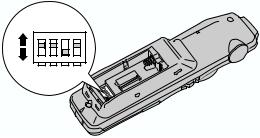
■Funzionamento del lettore DVD
Il metodo di funzionamento del lettore DVD è leggermente diverso da quello del lettore DVD di questa unità (AVIC-9DVDII e AVIC-9DVD) e dal lettore DVD Pioneer. Vedere le sezioni seguenti per la differenza di funzionamento dettagliata:
•Manuale di funzionamento del lettore DVD
•Tabella di Riferimento Funzionamento DVD (al fondo di questo manuale)
■Terminologia
Prima di procedere nella lettura, dedicare qualche minuto a queste informazioni sulle convenzioni usate in questo manuale. Se si è familiari con queste convenzioni sarà molto più facile imparare come usare questo apparecchio.
•Tasti sul Vostro Telecomando relativi a: Tasto NAVI, tasto MENU.
•Le opzioni dei vari menù sono indicate così: “Nuova destinazione” e “Impostazioni / Modifiche”.
•Informazioni supplementari, uso alternativo e altre note sono presentati in questo modo:
Dopo aver rimosso il dischetto dall’apertura, conservarlo nella apposita custodia.
■Per Utenti “AVIC-9DVD” o “AVIC-8DVD”
Questo manuale descrive il funzionamento basato su “AVIC-9DVDII” o “AVIC-8DVDII”. Se usate “AVIC-9DVD” o “AVIC-8DVD”, i nomi di alcuni tasti del Telecomando possono essere differenti rispetto a questo manuale.
Se si utilizza “AVIC-9DVD” o “AVIC-8DVD”, verificare il funzionamento del Telecomando facendo riferimento a “Impostazioni interruttori incassati per AVIC-9DVD e AVIC-8DVD” e “Sulle differenze di funzionamento del telecomando” qui sotto.
■Impostazioni interruttori incassati per AVIC-9DVD e AVIC-8DVD
Impostare gli interruttori incassati nel modo seguente.
ON
ON
1 2 3 4
OFF
Interruttore 1: ON
Interruttore 2: ON
Interruttore 3: OFF
Interruttore 4: On oppure OFF
18
■Sulle differenze di funzionamento del Telecomando (AVIC-9DVD)
Se si utilizza il Telecomando in dotazione con AVIC-9DVD, il funzionamento subirà le seguenti modifiche:
Uso della Funzione PGM
È possibile utilizzare la Funzione PGM. Tuttavia, anche se la commutazione modo funzionamento è impostato su “DVD”, l’alimentazione del DVD non può essere attivata/disattivata.
Avvio Funzionamento Vocale
Premere il joystick quando la commutazione modo funzionamento è impostato su “NAVI”. (È annullato se la modalità è impostata su “DVD”.)
Commutare il display dello schermo (display di frequenza, ecc.)
Non si può effettuare con il Telecomando in dotazione con AVIC-9DVD. Se si dispone dell’Unità principale AV, è possibile effettuarlo con quest’ultima.
Uso del DVD integrale
Premere il joystick quando la commutazione modo funzionamento è impostato su “DVD”.
Passo fotogramma singolo
Sollevare il joystick mentre la commutazione modo funzionamento è impostato su “DVD”.
Fotogramma Singolo Indietro (nel caso di XDV-P9 e XDV-P9—)
Non può essere effettuato con il Telecomando in dotazione con AVIC-9DVD. Tuttavia, questa funzione può essere attivata mediante il Telecomando in dotazione con il lettore DVD o con l’Unità Principale AV.
Commutare la schermata informazioni DVD (solo DVD integrale)
Premere il pulsante di visualizzazione (pulsante CANCEL ROUTE) quando la commutazione modo funzionamento è impostato su “DVD”. Il display cambia nel momento in cui viene premuto il pulsante.
■Sulle differenze di funzionamento del Telecomando (AVIC-8DVD)
Se si utilizza il Telecomando in dotazione con AVIC-8DVD, il funzionamento subirà le seguenti modifiche:
Uso della Funzione PGM
È possibile utilizzare la Funzione PGM.
Avvio Funzionamento Vocale
Premere il joystick.
Commutare il display dello schermo (display di frequenza, ecc.)
Non si può effettuare con il Telecomando in dotazione con AVIC-8DVD. Se si dispone dell’Unità principale AV, è possibile effettuarlo con quest’ultima.
Il DVD-Video con il lettore di AVIC-8DVD integrato non può essere utilizzato.
19
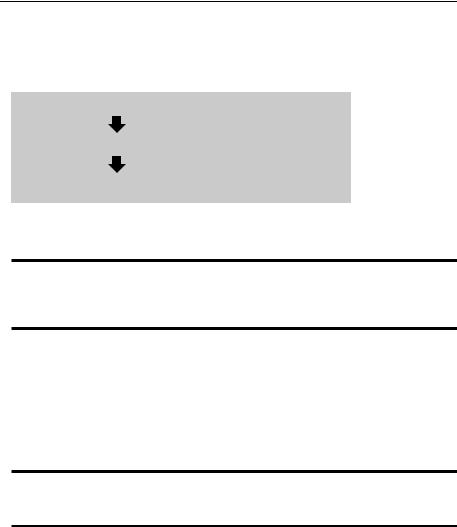
Installazione del Programma
Il programma viene installato sull’unità principale del Sistema di Navigazione usando il disco venduto separatamente. Ciò non è necessario se il vostro rivenditore ha già eseguito l’installazione. Andare oltre al Capitolo 1.
Durante l’installazione del programma, vengono eseguite le seguenti operazioni. Quando tutte le procedure di configurazione sono completate, appare la cartina dei dintorni, e il Sistema di Navigazione può essere utilizzato.
1.Inserire il dischetto mentre il veicolo è parcheggiato.
2.Selezionare la lingua per il Sistema di Navigazione.
3.Impostare l’ora.
 Avvertenza
Avvertenza
Se utilizzate AVIC-9DVD o AVIC-8DVD, non potete memorizzare le condizioni prima di eseguire l’aggiornamento della versione, quando questo aggiornamento viene eseguito utilizzando un dischetto (CNDV-20). Da notare che non potete più utilizzare i dischi inclusi nel set di questo sistema di navigazione.
1Parcheggiare il veicolo in una posizione sicura.
Lasciare il motore acceso, ed assicurarsi che il freno di stazionamento sia azionato.
2Inserire il dischetto nell’unità principale del Sistema di Navigazione.
In caso di aggiornamento da “AVIC-9DVD” o “AVIC-8DVD”, l’installazione del programma aggiornato si avvierà immediatamente.
 Avvertenza
Avvertenza
Una volta avviata l’installazione del programma, non spegnere il motore del veicolo né disattivare il Sistema di Navigazione finché l’installazione non è completata e non viene visualizzata la cartina dei dintorni.
3Selezionare “Yes/Oui/Ja” e cliccare sul tasto OK.
Quando si avvia questa unità per la prima volta, appare il messaggio di conferma dell’eventuale selezione di un’altra lingua.
La lingua predefinita del Sistema di Navigazione è l’Inglese. Se si desidera, è possibile selezionare un’altra lingua.
Per mantenere l’Inglese, spostare il joystick in basso per evidenziare “No/Non/Nein”, e cliccare sul tasto OK. Dopo di ciò, procedere con il Passo 6.
Quando volete selezionare un’altra lingua, evidenziate “Yes/Oui/Ja”, cliccate sul tasto OK e procedete con il passo successivo.
20
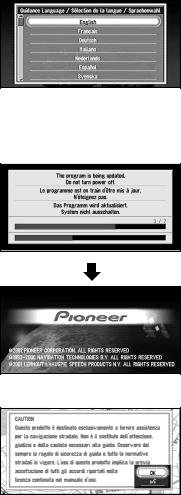
4Selezionare la lingua dall’elenco.
Appare l’elenco delle lingue disponibili. Muovere il joystick in alto o in basso per raggiungere la lingua desiderata.
5Premere il tasto OK.
Si avvia l’installazione del programma, nella lingua scelta. Nel corso dell’installazione, per indicare la sequenza, appaiono i seguenti messaggi.
Quando l’installazione è completa, appare il messaggio di apertura.
6 Controllare i dettagli del messaggio di avvertenza e premere il tasto OK.
21
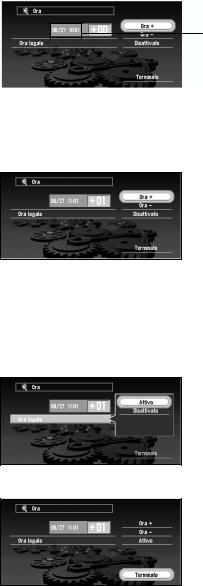
7 Impostazione dell’ora.
Ora dell’Europa Centrale (CET)
La differenza tra l’ora originariamente impostata in questa unità (Ora dell’Europa Centrale) e la localizzazione attuale del vostro veicolo. Se necessario, regolare la differenza oraria. Spostare il joystick per selezionare “Ora +” o “Ora -” e cliccare sul tasto OK per modificare la differenza di un’ora. Impostare la differenza di ora tra la localizzazione attuale del vostro veicolo e l’Ora dell’Europa Centrale (CET).
8Se necessario, impostare l’ora legale.
Come impostazione predefinita, il passaggio all’ora legale è disattivato. “Disattivato” è visibile sul lato destro di “Ora legale”.
Se è in vigore l’ora legale, spostare il joystick per selezionare “Disattivato” e cliccare sul tasto OK. Quando appare l’elenco di opzioni disponibili (“Attivo” e “Disattivato”), spostare il joystick per selezionare “Attivo” e cliccare sul tasto OK. In questo modo l’ora legale è selezionata.
9 Selezionare “Terminato” e cliccare sul tasto OK.
Appare la cartina dei dintorni.
Questo completa l’impostazione del Sistema di Navigazione. Il Capitolo 1 descrive il funzionamento basilare del Sistema di Navigazione.
Per modificare la lingua e l’ora successivamente, vedi Capitolo 5 “Personalizzazione del Vostro Sistema di Navigazione”.
22
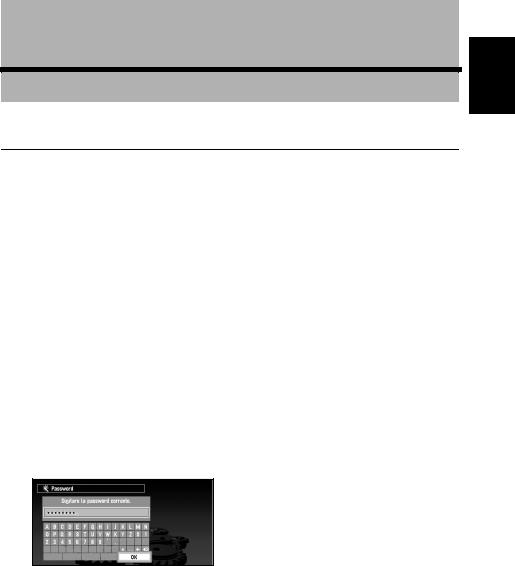
Capitolo 1
Funzionamento di Base
Accensione e Spegnimento
Accensione
Quando il motore del veicolo è avviato, l’unità principale del Sistema di Navigazione è alimentata. Dopo che per qualche secondo è apparsa la schermata di apertura, compare un messaggio di avvertimento. Leggete questo messaggio e fate clic su OK o sul tasto TALK, verranno visualizzati simultaneamente lo schermo della cartina con i dintorni e il messaggio indicante lo stato di registrazione dell’archivio di guida. (Il messaggio scompare automaticamente dopo pochi secondi.) A questo punto potete usare il Sistema di Navigazione.
Se non è inserito il dischetto, apparirà un messaggio con la richiesta di inserirlo. Una volta inserito correttamente il dischetto, il Sistema di Navigazione si avvia.
Quando il “Attivazione vocale automatica” (vedi “Attivazione vocale automatica” a pagina 98) è impostato su “Attivo”, il riconoscimento vocale automatico viene attivato ogni volta alla partenza del veicolo.
Quando il “Attivazione vocale automatica” è impostato su “Attivo”, potete anche dire “OK” nel microfono e visualizzare la cartina dei dintorni.
Per dettagli sul archivio di guia, vedi “Registrazione delle Informazioni di Guida” a pagina 84.
Quando è impostata la password
Dopo che il Sistema di Navigazione si è avviato ed è apparso il messaggio di avvertimento, viene richiesto di inserire la password. Inserite la vostra password e selezionate “OK”, quindi cliccate sul tasto OK. (Non potete inserire la vostra password usando la tastiera numerica del Telecomando.) Appare la cartina dei dintorni, ed il Sistema di Navigazione può essere utilizzato.
Per dettagli sull’impostazione della password, vedi “Registrazione della password” a pagina 72.
Quando l’“Attivazione vocale automatica” è impostato su “Attivo”, potete pronunciare una password nel microfono invece di inserirla con il telecomando.
Se si preme il tasto TALK quando è visualizzato lo schermo di inserimento della password, si può inserire la password vocalmente.
Spegnimento
Quando il motore del veicolo viene spento, anche il Sistema di Navigazione è disattivato.
Se non avete raggiunto i dintorni della vostra zona di destinazione, il percorso impostato non verrà eliminato anche se spegnete il Sistema di Navigazione.
Base di Funzionamento 1 Capitolo
23
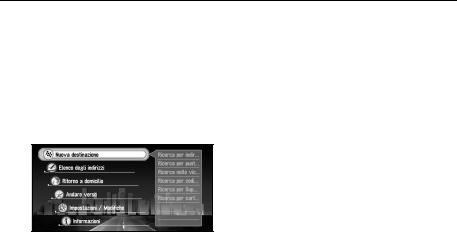
Tipi di Menu
Le funzioni principali si ottengono utilizzando menu. Una tipica sequenza di passi è la seguente:
“Selezionare un menu, Selezionare un argomento del menu con il joystick, Premere il tasto OK”.
Ci sono due tipi di menu: il “Menu Principale” ed il “Menu Scelta Rapida”.
■Menu Principale
Quando è visualizzata la cartina, premendo il tasto MENU appare il menu Principale. Questo menu è utilizzato per il funzionamento basilare del Sistema di Navigazione.
Nuova destinazione
Viene cercata la destinazione e impostato il percorso verso quella destinazione “Localizzazione di una destinazione sulla cartina” a pagina 36).
Elenco degli indirizzi
Vengono mostrate le destinazioni passate, i punti e l’elenco delle localizzazioni registrate. Se si seleziona la propria destinazione da questo menu, viene calcolato il percorso (vedere Capitoli 2 e 4).
Ritorno a domicilio
Impostando il proprio domicilio come destinazione, viene calcolato il percorso (vedere Capitolo 2).
Andare verso ...
Impostando come destinazione la propria localizzazione preferita, per esempio il posto di lavoro, viene calcolato il percorso (vedere Capitolo 2).
Impostazioni / Modifiche
Personalizzate le funzioni del vostro Sistema di Navigazione per le vostre selezioni (vedere Capitoli 4 e 5). Questo menu viene usato quando si utilizza una scheda PC (vedere Capitolo 4).
Informazioni
Per ottenere informazioni, quali ad esempio quelle relative al traffico presente sul percorso prescelto, (se disponibili), o sulle condizioni di navigazione, usate questa opzione (vedi Capitolo 4).
24

■Menu scelta rapida
Con la cartina visualizzata, premere il tasto OK per visualizzare il menu Scelta Rapida. Si possono eseguire varie operazioni, come il calcolo del percorso per la localizzazione indicata da un puntatore a croce, oppure la registrazione di una localizzazione nell’Elenco Indirizzi, più velocemente che usando il menu Principale.
Destinazione
Per impostare il percorso selezionate la destinazione con l’indicatore a croce (vedi “Localizzazione di una destinazione sulla cartina” a pagina 36). Quando la vostra destinazione o il vostro punto sono impostati con questo metodo, vengono riprese alcune informazioni sulle vie attorno al puntatore a croce (o all’area del numero civico) o sul PdI.
Memorizzazione
Registrazione sull’Elenco Indirizzi della localizzazione indicata con il puntatore a croce (vedere Capitolo 4).
Ricerca nelle vicin...
Selezionando una localizzazione con il puntatore a croce, vengono individuati i POI (Punti di interesse) nelle vicinanze. “Ricerca nelle vicin...” nel Menu di scelta rapida ricerca l’area attorno al puntatore a croce. D’altro canto, nel caso di “Ricerca nelle vicinanze” nel menu di selezione del metodo di ricerca visualizzato selezionando “Nuova destinazione” nel menu principale (vedi “Trovare PdI nei vostri dintorni” a pagina 47), verrà eseguita la ricerca dei dintorni.
Informazioni
Selezionando una localizzazione con il puntatore a croce appaiono informazioni sulla localizzazione. (Vedi “Visualizzazione delle informazioni sulla localizzazione specificata” a pagina 35.)
Gli argomenti di colore grigio non possono essere selezionati: il colore grigio degli argomenti dipende dal funzionamento precedente.
Base di Funzionamento 1 Capitolo
25
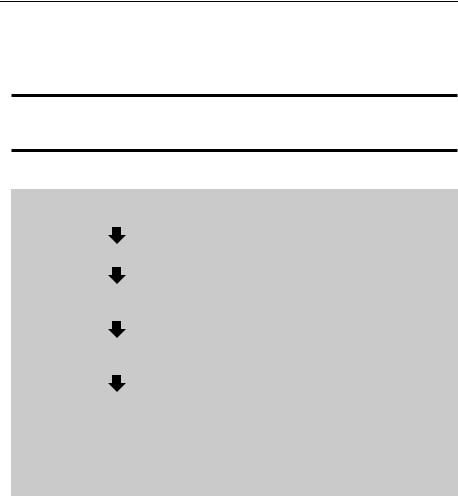
Navigazione Basilare
Questa sezione descrive le basi della navigazione, come la selezione di argomenti del menu, utilizzando la vostra destinazione come un esempio. In base alle informazioni note circa la destinazione, il Sistema di Navigazione ricerca la destinazione sulla cartina e calcola il percorso.
 Avvertenza
Avvertenza
Per motivi di sicurezza, queste funzioni non possono essere usate con il veicolo in movimento. Prima di usarle, fermarsi ed azionare il freno di stazionamento.
Flusso di base del funzionamento
1.
2.
3.
Premere il tasto MENU e visualizzare il menu Principale.
Vedi “Attivare la navigazione indicando il menu” a pagina 27.
Selezionare “Nuova destinazione” dal Menu principale.
Selezionare il metodo di ricerca per la vostra destinazione.
Vedi il Capitolo 2.
4.Inserire le informazioni circa la vostra destinazione.
Vedi “Come usare la tastiera testo” a pagina 29.
5.Il Sistema di Navigazione imposta il percorso per la destinazione ed appare la cartina dei dintorni.
Vedi “Quando il calcolo del percorso per la vostra destinazione è completato” a pagina 30 e “Come Usare la Cartina” a pagina 31.
Per i dettagli sul direzionamento percorso dopo che la vostra destinazione è stata ricercata ed il percorso impostato, vedere Capitolo 3.
26
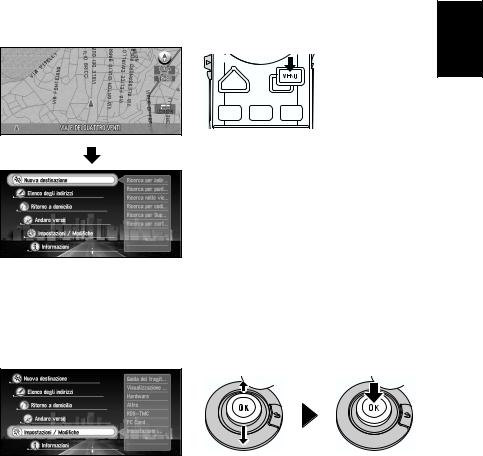
■Attivare la navigazione indicando il menu
Mentre è visualizzata la cartina, se premete il tasto MENU, appare il Menu principale del Sistema di Navigazione.
Viene evidenziato soltanto “Nuova destinazione”, ed ha un colore differente dalle altre voci. Ciò mostra che questo argomento è selezionato. Appare una breve lista sulla destra del visore. Ciò mostra che l’argomento attualmente selezionato è ulteriormente suddiviso in sottomenu.
Spostare il joystick in su o in giù mentre è indicato il menu. Muovendo il joystick, cambia l’argomento evidenziato. Una volta evidenziato l’argomento desiderato, premere il tasto OK.
Se la voce selezionata è suddivisa in menu più dettagliati, cliccare sul tasto OK per indicare il sottomenu.
Base di Funzionamento 1 Capitolo
27
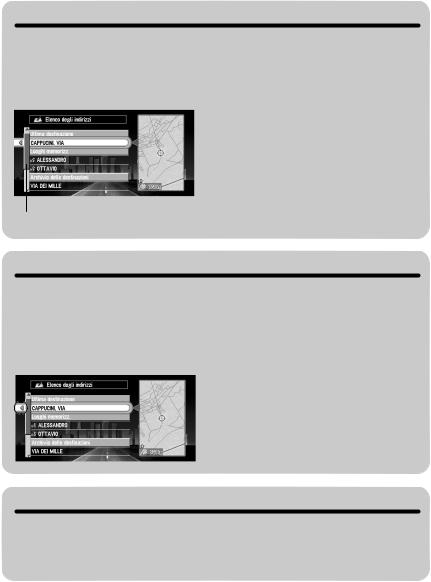
Quando l’elenco degli argomenti comprende diverse schermate
Se l’elenco dei nomi delle città collegati non può essere visualizzato in una schermata, sulla sinistra dell’elenco appare una barra di scorrimento, al fine di mostrare che ci sono altri argomenti. Muovendo il joystick in alto e in basso, appaiono gli altri argomenti. (Se ci sono molti argomenti, è possibile scorrere più velocemente l’elenco muovendo il controllo scala in alto e in basso.)
barra di scorrimento
Se appare una freccia a sinistra dell’argomento
Portando il joystick a sinistra, appare la cartina della localizzazione selezionata dall’elenco. Qui, le informazioni relative alla località prescelta sono visualizzate in basso nello schermo. Se fate un clic sul tasto OK in questo display, appare il menu scelta rapida (vedi “Menu scelta rapida” a pagina 25), dove potete selezionare il display della localizzazione e della destinazione o accedere alle informazioni dettagliate.
Se la freccia è indicata sul lato destro della voce
Una freccia compare alla destra della voce se l’elenco dei candidati indicati durante la ricerca della destinazione non può essere visualizzato in uno schermo. Se spostate il joystick a destra, potete confermare l’intera linea. Se spostate il joystick in su o in giù, potete ritornare alla schermata originale del display.
28
